Last updated on 2021年4月3日
こんにちは、mickです。
今日、初めて FaceTime で通話しました。
iPhone は使ったことがないですが、MacBook Air を買う前から使っていた iPod touch でも使ったことがなかったんです。
え、友だちが少なかった?
たまたま使う相手がいなかっただけです。
ホントですよ。
ふと使ってみて思ったのは、相手を検索する方法が電話番号かメールアドレスということ。
気の知れた友だちが相手ならいいですが、相手によってはこの2つを知られたくない場合ってあると思いました。
また、メールアドレスは Apple ID のログインにも使うため、理想ならあまり知られない方がセキュリティ的に安心です。
これはその情報を使えば使うほど広がるリスクが増えるから。
そこで、こんなときの対処方法を記事にしました。
FaceTime 用のメールアドレスを登録する
あらかじめ FaceTime 用のメールアドレスを登録しておけば、電話番号も Apple ID につかうメールアドレスも公開せずに使えるので安心。
本当は、iPhone での操作をお伝えしたいのですが手持ちにないため、Mac での操作になります。
メールアドレスの登録方法1:ブラウザから
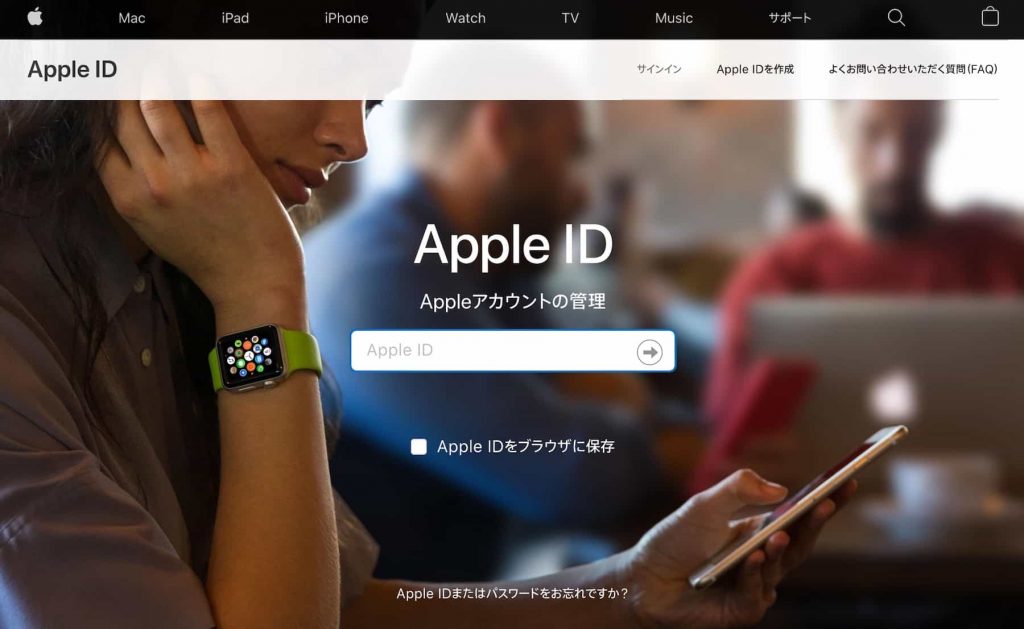
FaceTime 用のメールアドレスの登録は、ブラウザからやると画面が大きいのでやりやすいと思います。
ログインしたらアカウント横の「編集」をクリック

FaceTime 用のメールアドレスを追加していく

メールアドレスに届いたコードを入力する

FaceTime 用のメールアドレスが登録できた

メールアドレスの登録方法2:環境設定から
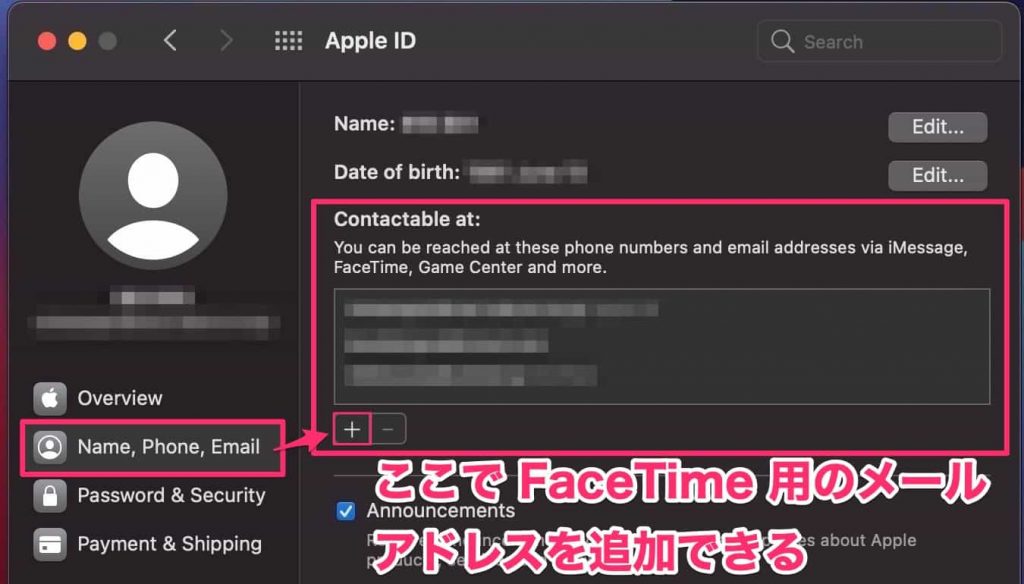
「」>「環境設定」>「Apple ID」
ここにある「名前、電話番号、メールアドレス」の項目から FaceTime 用として使うメールアドレスを追加することができます。
FaceTime で設定する
追加した FaceTime 用のメールアドレスでやりとりをするよう FaceTime の設定します。
メールアドレスを追加する通知に Yes(はい)する
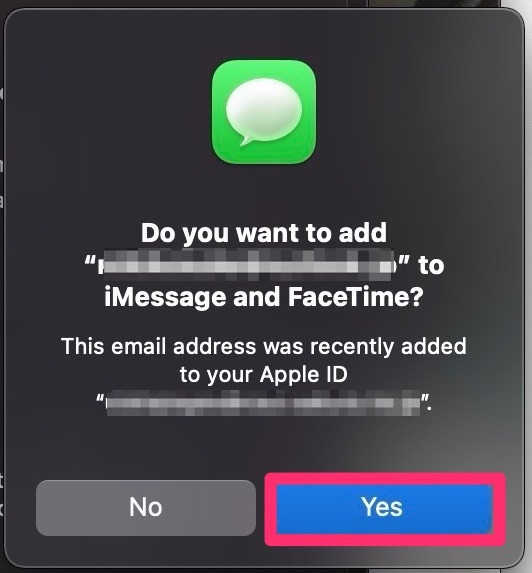
FaceTime 用のメールアドレスだけを使用するよう選択すればOK
次の場所で、FaceTime 用のメールアドレスだけでやりとりするよう設定します。
「FaceTime」>「環境設定」

これでOKです。お疲れさまでした。
iPhone での操作
iPhone で FaceTime のメールアドレスを登録する方法は、次の Webサイトが参考になります。
まとめ。
FaceTime で電話番号もメールアドレスも使いたくない対処法を紹介しました。
FaceTime 用のメールアドレスを登録して使う
これだけ。
自分の場合は、outlook のメールを利用しましたが、Gmail などのフリーメールでもOKだと思います。
FaceTime による身バレが気になる方は、ぜひ試してみてください。
記事を読んでくれて嬉しいです。
今日もありがとうございました。
初稿 2021/04/02
